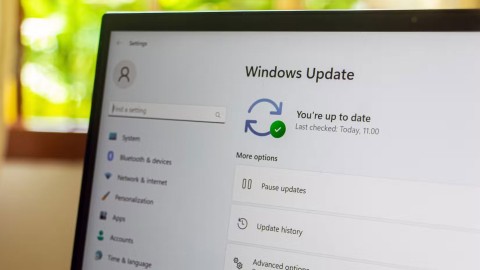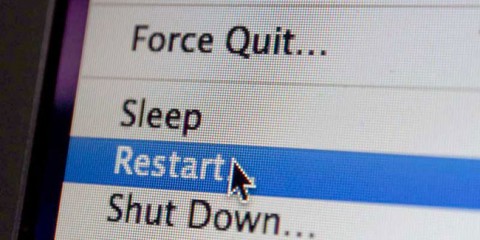修復任務管理器已被管理員停用的說明

您可能想知道為什麼任務管理器會停用?但別擔心!以下文章將指導您在任務管理器無法正常工作時找到最佳解決方案。
您的 Windows 電腦將自動偵測所有連接的音訊裝置並安裝必要的驅動程式。但是,有時將滑鼠懸停在聲音圖示上時可能會遇到錯誤訊息「未安裝音訊輸出裝置」。
當 Windows 無法偵測到您連接的音訊裝置時,就會發生此錯誤。這可能是暫時的故障、與驅動程式相關的問題,或在某些情況下是損壞的系統檔案。以下是一些幫助您修復「未安裝音訊輸出裝置」錯誤的步驟。
目錄
您可以執行內建的疑難排解程式來修復 Windows 中的各種聲音問題。故障排除程序將檢查您的電腦是否有常見的聲音問題並嘗試自動修復它們;例如,它可以幫助您修復Windows 11中沒有聲音的問題。
若要執行音訊疑難排解程式:
1. 右鍵點選工作列上的聲音(揚聲器)圖示。
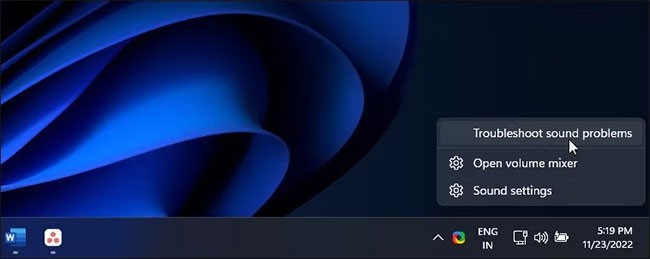
2. 選擇解決聲音問題。故障排除程序將掃描所有連接的音訊設備。
3. 選擇要排除故障的音訊設備,然後按一下「下一步」。

4. 根據所選設備,Windows 將建議幾種修復方法。請依照螢幕上的指示套用修復並檢查錯誤是否已解決。
您可以透過使用通用裝置驅動程式重新安裝音訊輸出驅動程式來修復損壞的驅動程式。如果您設備的專有音訊設備驅動程式已損壞,這將很有用。
您可以使用裝置管理員更新並重新安裝 Windows PC 上的裝置驅動程式。
若要重新安裝通用音訊輸出裝置驅動程式:
1.按Win + R開啟運行。
2. 輸入devmgmt.msc並按一下「確定」以開啟「裝置管理員」。
3. 在裝置管理員中,展開音訊輸入和輸出部分。
4. 確保您的輸出設備已列出。如果沒有,請按一下「檢視」,然後選擇「顯示隱藏的裝置」。
5. 接下來,選擇並右鍵單擊您的音訊設備,然後按一下更新驅動程式。
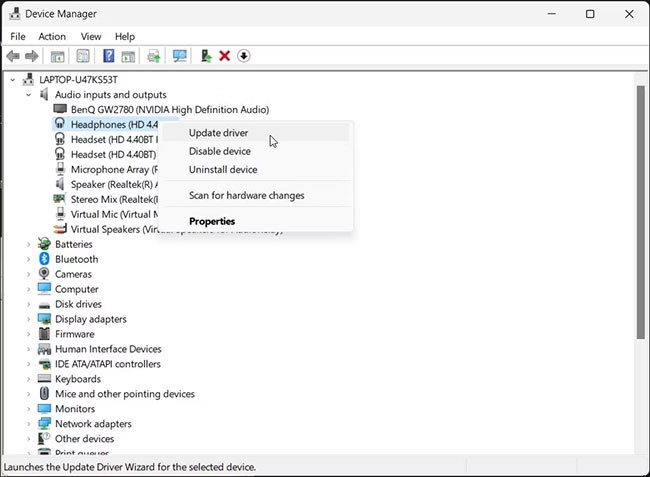
6. 按一下「瀏覽電腦以尋找驅動程式」。

7. 接下來,按一下「讓我從電腦上可用的驅動程式清單中選擇」。
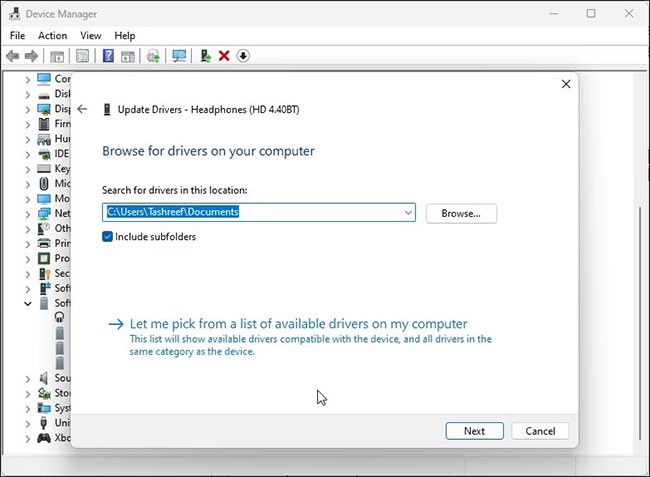
8. 勾選顯示相容硬體選項。
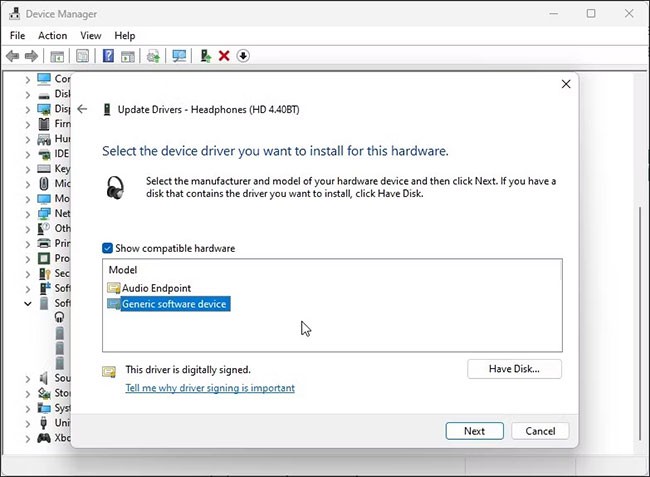
9.接下來選擇通用軟體設備,點選下一步。
10.等待 Windows 完成裝置驅動程式的安裝。
11. 關閉裝置管理員並再次檢查錯誤。
如果通用音訊裝置驅動程式沒有幫助,請檢查音訊裝置製造商的網站以取得更新的驅動程式。如果您使用的是筆記型電腦,請造訪您的電腦製造商的網站以尋找適合您電腦的最新驅動程式。
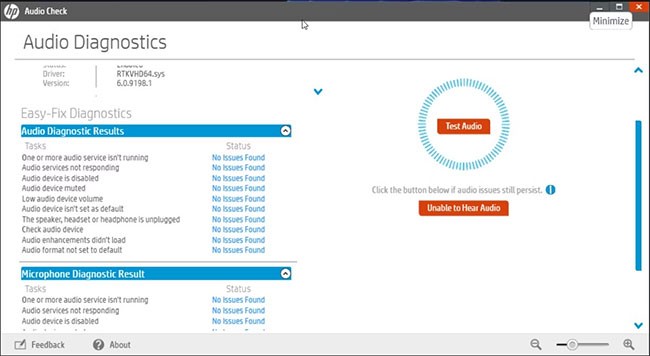
一些電腦製造商在其設備中附帶專有診斷工具。例如,HP Support Assistant 應用程式可以檢查您的 HP 筆記型電腦是否有各種問題,包括音訊問題。聯想、戴爾、華碩等所有主要筆記型電腦製造商都為其設備提供類似的工具。執行 PC 上的任何可用診斷工具,看看它是否有助於恢復您的聲音。
您可以手動重新安裝系統音訊裝置驅動程式來修復 Windows 電腦上的此錯誤。具體操作如下:
1.按Win + X開啟裝置管理員,然後從選項清單中選擇最佳比對。
2. 在裝置管理員中,展開系統裝置部分。
3. 接下來,尋找並定位任何音訊設備,例如高清晰度音訊控制器。
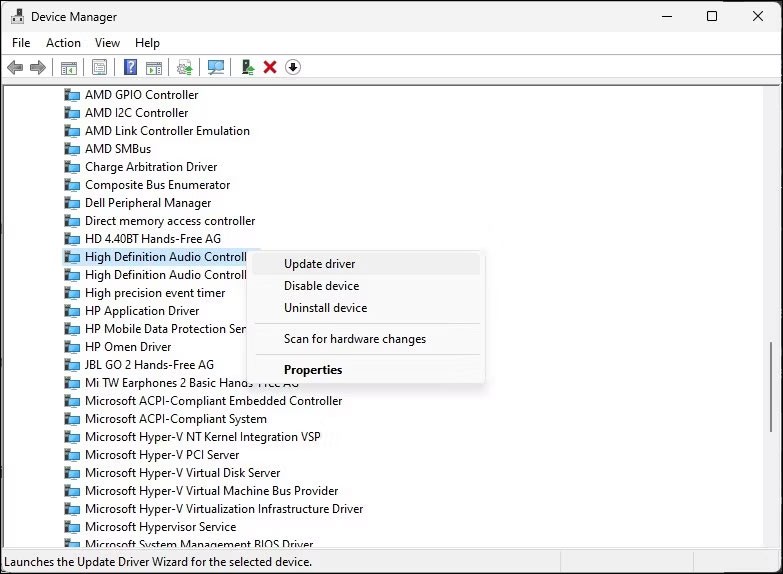
4. 右鍵單擊音訊設備並選擇更新驅動程式。
5. 選擇瀏覽我的電腦以尋找驅動程式選項。
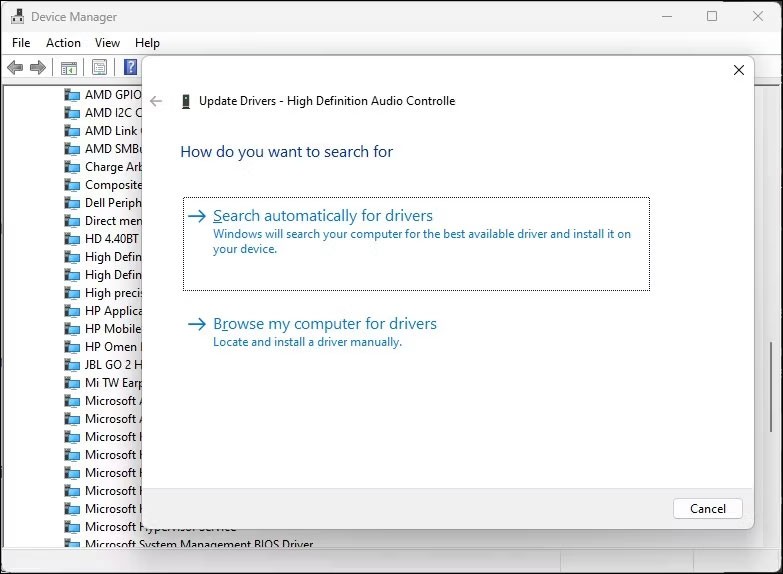
6. 按一下「讓我從電腦上可用的驅動程式清單中選擇」選項。
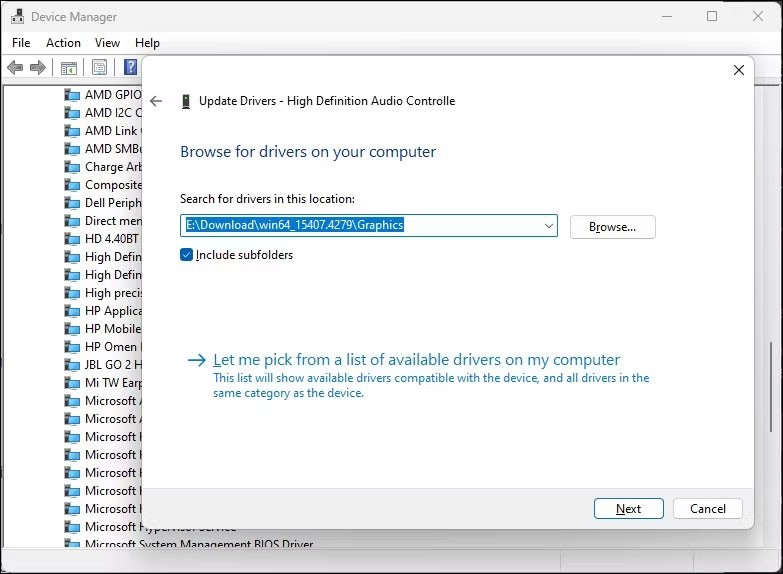
7.在型號部分選擇驅動程序,然後按下一步安裝驅動程式。
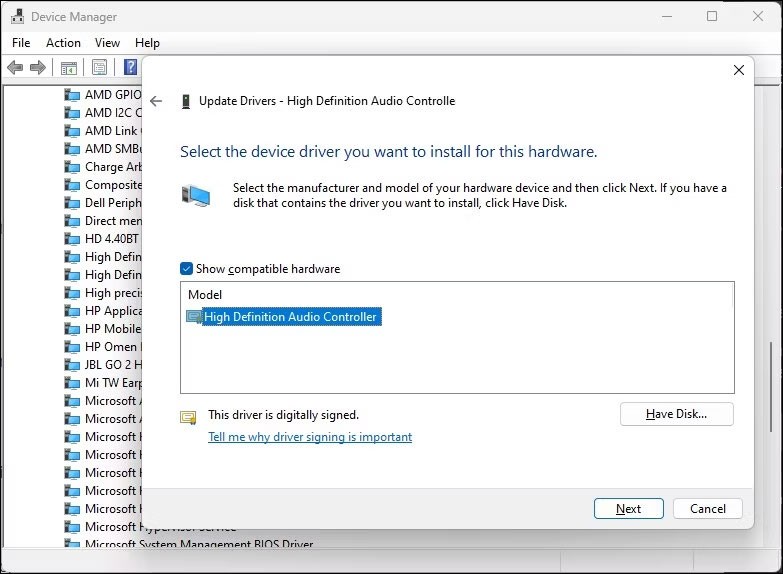
安裝後,關閉裝置管理員。這應該可以修復錯誤並恢復電腦的聲音。
您也可以使用裝置管理員中的「新增舊硬體」選項安裝通用 USB 音訊裝置驅動程式。以下是操作方法。
1. 按Win + X開啟WinX 選單。
2.從上下文選單中點選「裝置管理員」 。
3. 在裝置管理員中,選擇您的電腦名稱並按一下操作。
4.選擇新增舊硬體。

5.點選“下一步”繼續。
6. 接下來,選擇安裝我從清單中手動選擇的硬體(進階)選項。
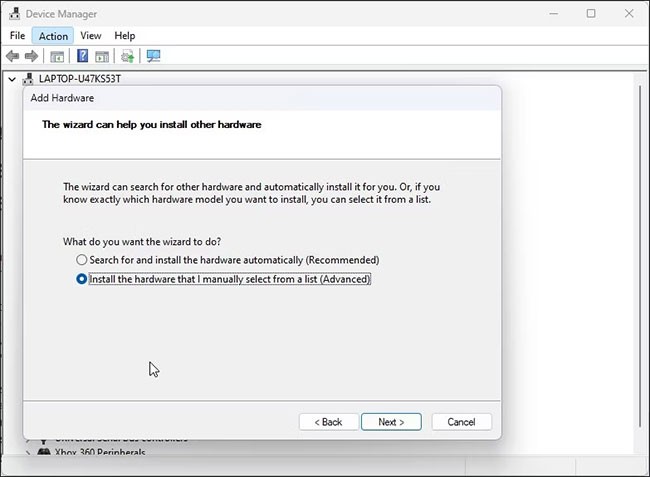
7.按一下下一步。
8. 在常見硬體類型下,向下捲動並選擇聲音、視訊和遊戲控制器。
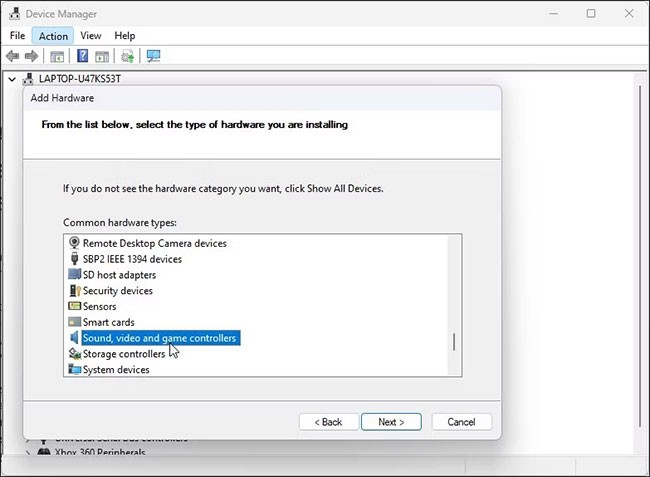
9.按一下“下一步”。
10.在製造商中選擇通用 USB 音訊。在右側窗格中,選擇“USB Audio OEM Device”。
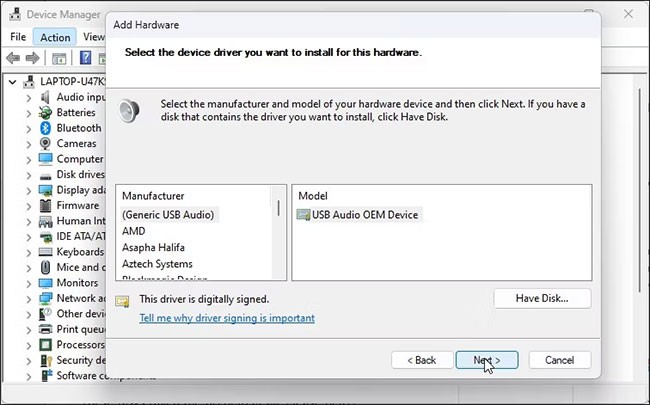
11.按一下“下一步”。
12.再次按一下「下一步」確認操作。
13.等待安裝完成,按完成。 重新啟動您的電腦並檢查您的音訊設備是否被偵測到並再次工作。
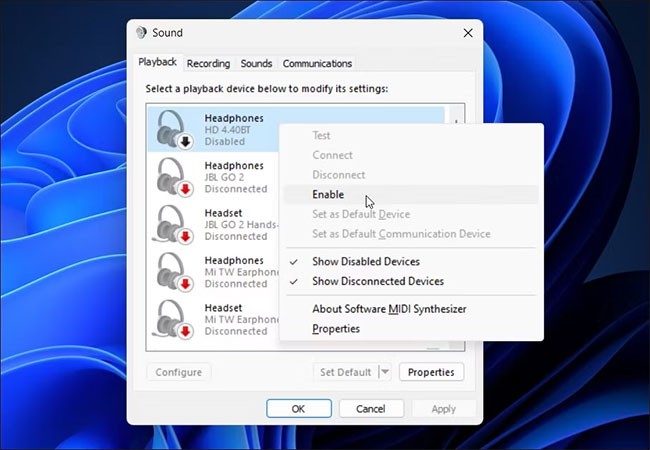
檢查您是否意外關閉了音訊設備。雖然音訊疑難排解程式可能會偵測並提出相同的建議,但您也可以手動啟用音訊裝置。
檢查並啟用音訊輸出設備:
1.按Win + R開啟運行對話框。
2. 輸入mmsys.cpl並按一下「確定」以開啟「聲音」對話方塊。
3. 在「播放」標籤中,找到您的音訊輸出裝置。如果沒有列出任何設備,請右鍵單擊播放部分並選擇顯示已停用的設備。
4. 如果您的音訊裝置顯示為灰色,請以滑鼠右鍵並選擇啟用。
5. 接下來,選擇裝置並點選「設定預設值」按鈕將該裝置設定為預設值。
6. 重新啟動電腦並檢查「未安裝音訊輸出裝置」錯誤是否已解決。
Windows 音訊端點服務和 Windows 音訊服務是 PC 上聲音工作所需的兩項服務。如果這些服務沒有運行,您的音訊設備可能無法正常運作。
因此請確保這兩個服務正在運行並設定為自動啟動。請依照以下步驟操作:
1.按Win + R開啟運行。
2. 鍵入services.msc並按一下「確定」以開啟「服務」管理單元。
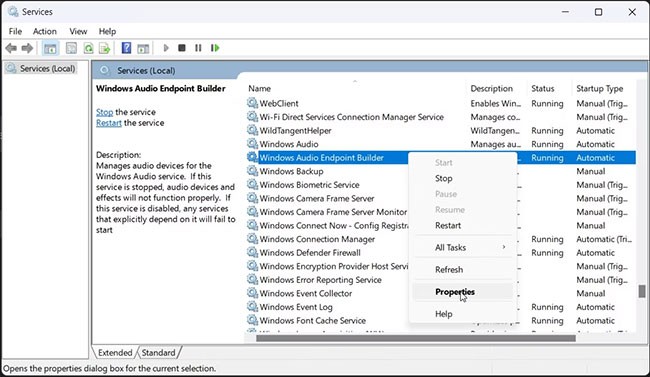
3. 接下來,找到並右鍵點選Windows Audio Endpoint Service Builder。
4.從上下文選單中選擇“屬性” 。
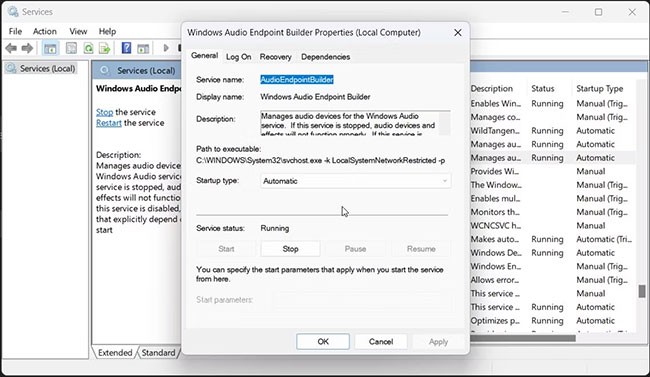
5.點選啟動類型下拉式選單並選擇自動。
6.按一下「確定」儲存變更。
7. 再次右鍵點選Windows Audio Endpoint Builder服務並選擇重新啟動。
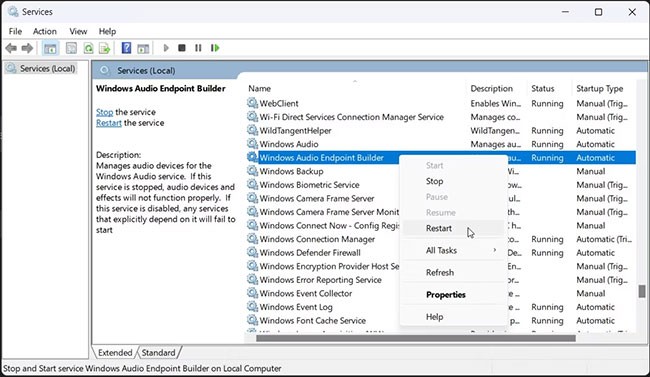
8. 接下來,對 Windows Audio 服務重複這些步驟。
9. 完成後,關閉服務管理單元。
第三方驅動程式更新工具可讓您從一個地方掃描和更新電腦的所有驅動程式。雖然這是一個有用的工具,但它可能會與您的音訊元件和 Windows 偵測裝置的能力相衝突。
若要解決此問題,請停用或移除 PC 上安裝的任何驅動程式更新實用程序,例如 Avast Driver Updater。然後再次運行音訊疑難排解程序,看看是否能解決問題。有時,您可能需要刪除更新程式應用程式才能完全停用它。
部署映像服務管理 (DISM) 是一個內建的 Windows 映像修復命令列公用程式。如果聲音問題是由系統映像問題引起的,此工具可以修復映像以恢復電腦上的聲音功能。
連接後,Windows 會偵測所有音訊輸入和輸出裝置並自動安裝必要的驅動程式。若要修復“未安裝音訊輸出裝置”錯誤,請確保在“聲音”設定中啟用了音訊裝置。
如果錯誤已修復但聲音仍然不起作用,請確保已將正確的音訊裝置設定為預設裝置。此外,嘗試重新安裝受影響的驅動程序,重新啟動音訊服務,並測試音訊設備是否有硬體錯誤。
您可能想知道為什麼任務管理器會停用?但別擔心!以下文章將指導您在任務管理器無法正常工作時找到最佳解決方案。
Windows 並不是最安全的作業系統,而且經常會發現新的漏洞。然而,這個最新的漏洞可以在 300 毫秒內滲透到您的電腦中。
“某些設置由您的組織管理”是 Windows 中的常見錯誤。本文提供 7 種有效方法來修復此錯誤,適用於 Windows 10、8 和 7 系統。
嘗試套用最新更新、從先前版本的 Windows 升級到較新版本、從 Microsoft Store 更新或下載應用程式的使用者通常會遇到錯誤代碼 0x80070422。
VPN是什麼? VPN有哪些優缺點?接下來,我們和WebTech360一起探討VPN的定義,以及如何在工作中套用這種模式和系統。
Windows 安全中心的功能遠不止於防禦基本的病毒。它還能防禦網路釣魚、攔截勒索軟體,並阻止惡意應用運作。然而,這些功能並不容易被發現——它們隱藏在層層選單之後。
一旦您學習並親自嘗試,您就會發現加密非常容易使用,並且在日常生活中非常實用。
在下文中,我們將介紹使用支援工具 Recuva Portable 還原 Windows 7 中已刪除資料的基本操作。 Recuva Portable 可讓您將其儲存在任何方便的 USB 裝置中,並在需要時隨時使用。該工具小巧、簡潔、易於使用,並具有以下一些功能:
CCleaner 只需幾分鐘即可掃描重複文件,然後讓您決定哪些文件可以安全刪除。
將下載資料夾從 Windows 11 上的 C 碟移至另一個磁碟機將幫助您減少 C 碟的容量,並協助您的電腦更順暢地運作。
這是一種強化和調整系統的方法,以便更新按照您自己的時間表而不是微軟的時間表進行。
Windows 檔案總管提供了許多選項來變更檔案檢視方式。您可能不知道的是,一個重要的選項預設為停用狀態,儘管它對系統安全至關重要。
使用正確的工具,您可以掃描您的系統並刪除可能潛伏在您的系統中的間諜軟體、廣告軟體和其他惡意程式。
以下是安裝新電腦時推薦的軟體列表,以便您可以選擇電腦上最必要和最好的應用程式!
在隨身碟上攜帶完整的作業系統非常有用,尤其是在您沒有筆記型電腦的情況下。但不要為此功能僅限於 Linux 發行版——現在是時候嘗試複製您的 Windows 安裝版本了。
關閉其中一些服務可以節省大量電池壽命,而不會影響您的日常使用。
Ctrl + Z 是 Windows 中非常常用的組合鍵。 Ctrl + Z 基本上允許你在 Windows 的所有區域中撤銷操作。
縮短的 URL 方便清理長鏈接,但同時也會隱藏真實的目標地址。如果您想避免惡意軟體或網路釣魚攻擊,盲目點擊此類連結並非明智之舉。
經過漫長的等待,Windows 11 的首個重大更新終於正式發布。